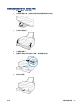User guide
Table Of Contents
- HP DeskJet 3830 series 帮助
- 使用入门
- 打印
- 使用 Web 服务
- 复印和扫描
- 传真
- 管理墨盒
- 连接您的打印机
- 解决问题
- 技术信息
- 其他传真设置
- 索引
iv. 在常规选项卡的启动类型旁边,确保选择自动。
v. 如果该服务尚未运行,则请在服务状态下单击启动,然后单击 OK。
Windows XP
i. 从 Windows 开始菜单中,右键单击我的电脑。
ii. 单击管理,然后单击服务和应用程序。
iii. 双击服务,然后选择 Print Spooler。
iv. 右键单击 Print Spooler,并单击重新启动以重新启动服务。
b. 确保将正确的打印机设置为默认打印机。
默认打印机旁边有一个带对号的黑圈或绿圈。
c. 如果将错误的打印机设置为默认打印机,则右键单击正确的打印机,然后选择设为默认打印
机。
d. 尝试再次使用打印机。
6. 重新启动计算机。
7. 清空打印队列。
清空打印队列
a. 根据操作系统的不同,请执行以下操作之一:
● Windows 8.1 和 Windows 8: 点击屏幕的右上角打开“超级按钮”栏,单击设置图标,
单击
控制面板,然后单击查看设备和打印机。
● Windows 7: 从 Windows 的开始菜单中,单击设备和打印机。
● Windows Vista: 在 Windows 任务栏上,依次单击开始菜单、控制面板、打印机。
● Windows XP: 在 Windows 任务栏上,依次单击开始菜单、控制面板、打印机和传真。
b. 双击打印机图标,打开打印队列。
c. 在打印机菜单上单击取消所有文档或清除打印文档,然后单击是进行确认。
d. 如果队列中仍有文档,请重新启动计算机,并在计算机重新启动之后再次尝试打印。
e. 再次检查打印队列以确保该队列为空,然后再次尝试打印。
解决打印问题 (OS X)
1. 检查错误消息并解决问题。
2. 断开并重新连接 USB 电缆。
3. 验证打印机没有停止或脱机。
104
第 9 章 解决问题
ZHCN